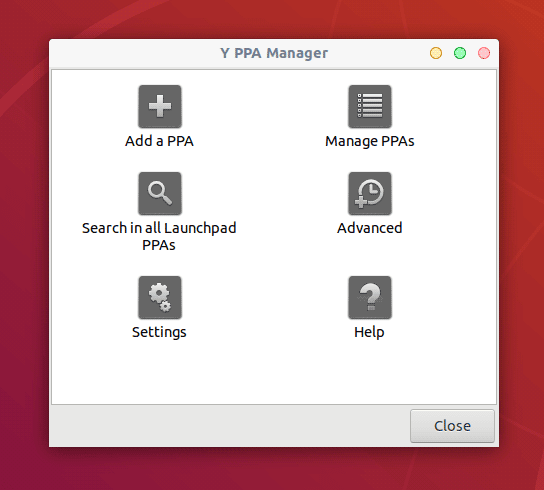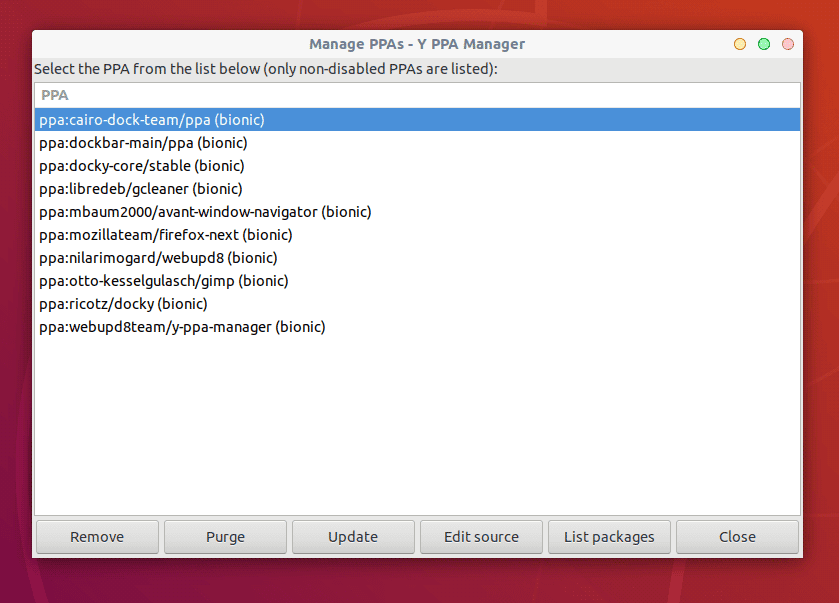PPA или Personal Pack Archive — это система для упаковки и распространения программного обеспечения для пользователей Ubuntu. Она позволяет создавать, распространять программное обеспечение и обновления непосредственно другим пользователям Ubuntu через Launchpad — одну из лучших альтернатив GitHub. После того, как вы создали исходный пакет, загрузите его в Launchpad, где для него будут созданы двоичные файлы и apt-репозиторий.
PPA позволяют пользователям Ubuntu устанавливать программное обеспечение, отсутствующее в официальных репозиториях. Обычно они могут быть добавлены из терминала вместе с соответствующим ключом подписи репозитория. Однако вы можете легко управлять PPA через Y-PPA-Manager.
Y-PPA-Manager — это бесплатный с открытым исходным кодом, полнофункциональный и простой в использовании инструмент управления PPA. Он используется для добавления, удаления и очистки PPA и делает этот процес очень удобным благодаря своему графическому интерфейсу.
Особенности Y-PPA-Manager:
- Позволяет редактировать исходный файл PPA.
- Позволяет искать пакеты в PPA Launchpad.
- Поддерживает обновление PPA по отдельности.
- Поддерживает листинг пакетов, установленных из PPA.
- Позволяет импортировать все отсутствующие ключи GPG.
- Помогает исправить ошибки GPG BADSIG.
- Поддерживает резервное копирование и восстановление PPA и автоматически импортирует отсутствующие ключи GPG.
- Позволяет обновлять имя выпуска в рабочих PPA.
- Поддерживает сканирование и удаление дубликатов PPA.
- Поддерживает повторное включение рабочих PPA после обновления Ubuntu.
- Также поддерживает интеграцию с настольными системами: уведомления, индикаторы и поддержку HUD и многое другое.
В этой статье мы расскажем, как установить и использовать Y-PPA-Manager для управления PPA в Ubuntu Linux и его производных, таких как Linux Mint, Lubuntu, Elementary OS и так далее.
Как установить Y-PPA-Manager в Ubuntu и его производные?
Инструмент Y-PPA-Manager можно легко установить с помощью PPA команды «WebUpd8», как показано ниже:
После успешной установки y-ppa-manager запустите его с терминала следующим образом. Кроме того, его можно найти в системном меню.
Теперь вы можете добавить PPA, управлять PPA в своей системе, искать во всех Launchpad PPAs и т.д. Чтобы выполнить действие, вам необходимо пройти аутентификацию, чтобы получить привилегии root. На следующем скриншоте показан интерфейс для управления существующими PPA.
Вы можете добавлять и управлять всеми вашими PPA непосредственно из интерфейса Y-PPA-Manager.
Сайт проекта: https://launchpad.net/y-ppa-manager
На этом все! Мы показали вам, как установить и использовать Y-PPA-Manager для управления PPA в Ubuntu Linux и его производных.
Спасибо за уделенное время на прочтение статьи!
Если возникли вопросы, задавайте их в комментариях.
Подписывайтесь на обновления нашего блога и оставайтесь в курсе новостей мира инфокоммуникаций!
Чтобы знать больше и выделяться знаниями среди толпы IT-шников, записывайтесь на курсы Cisco от Академии Cisco, курсы Linux от Linux Professional Institute на платформе SEDICOMM University.
Курсы Cisco, Linux, кибербезопасность, DevOps / DevNet, Python с трудоустройством!
- Поможем стать экспертом по сетевой инженерии, кибербезопасности, программируемым сетям и системам и получить международные сертификаты Cisco, Linux LPI, Python Institute.
- Предлагаем проверенную программу с лучшими учебниками от экспертов из Cisco Networking Academy, Linux Professional Institute и Python Institute, помощь сертифицированных инструкторов и личного куратора.
- Поможем с трудоустройством и стартом карьеры в сфере IT — 100% наших выпускников трудоустраиваются.
- Проведем вечерние онлайн-лекции на нашей платформе.
- Согласуем с вами удобное время для практик.
- Если хотите индивидуальный график — обсудим и реализуем.
- Личный куратор будет на связи, чтобы ответить на вопросы, проконсультировать и мотивировать придерживаться сроков сдачи экзаменов.
- Всем, кто боится потерять мотивацию и не закончить обучение, предложим общение с профессиональным коучем.
- отредактировать или создать с нуля резюме;
- подготовиться к техническим интервью;
- подготовиться к конкурсу на понравившуюся вакансию;
- устроиться на работу в Cisco по специальной программе. Наши студенты, которые уже работают там: жмите на #НашиВCisco Вконтакте, #НашиВCisco Facebook.